Lag et tegn med en sterk pose i Photoshop

Å skape overdrevne mannlige tegn handler om overdrivelse, skyver de former, morsomme, bevegelses- og kameravinkelen til grensen. EN karakter design Med kule figurer skaper interessante fargevalg og morsomme silhuetter et sterkt førsteinntrykk, som skal gjøre bildet ditt skiller seg ut fra mengden, og tegner publikum i.
Hvis du fokuserer for mye på de små detaljene, spesielt temaet og historien om din skapelse, så er det en sjanse til å forsømme betydningen av dets generelle utseende.
I dette verkstedet snakker jeg om metodene jeg ofte bruker. I tillegg til teknikkene skal jeg diskutere, vil jeg også dele min tankeprosess mens du designer tegn. Jeg håper du vil kunne lære noe fra dette. Se på videoen nedenfor, følg deretter de skriftlige trinnene under det.
Last ned de egendefinerte børstene for denne opplæringen.
01. Skisse og flip
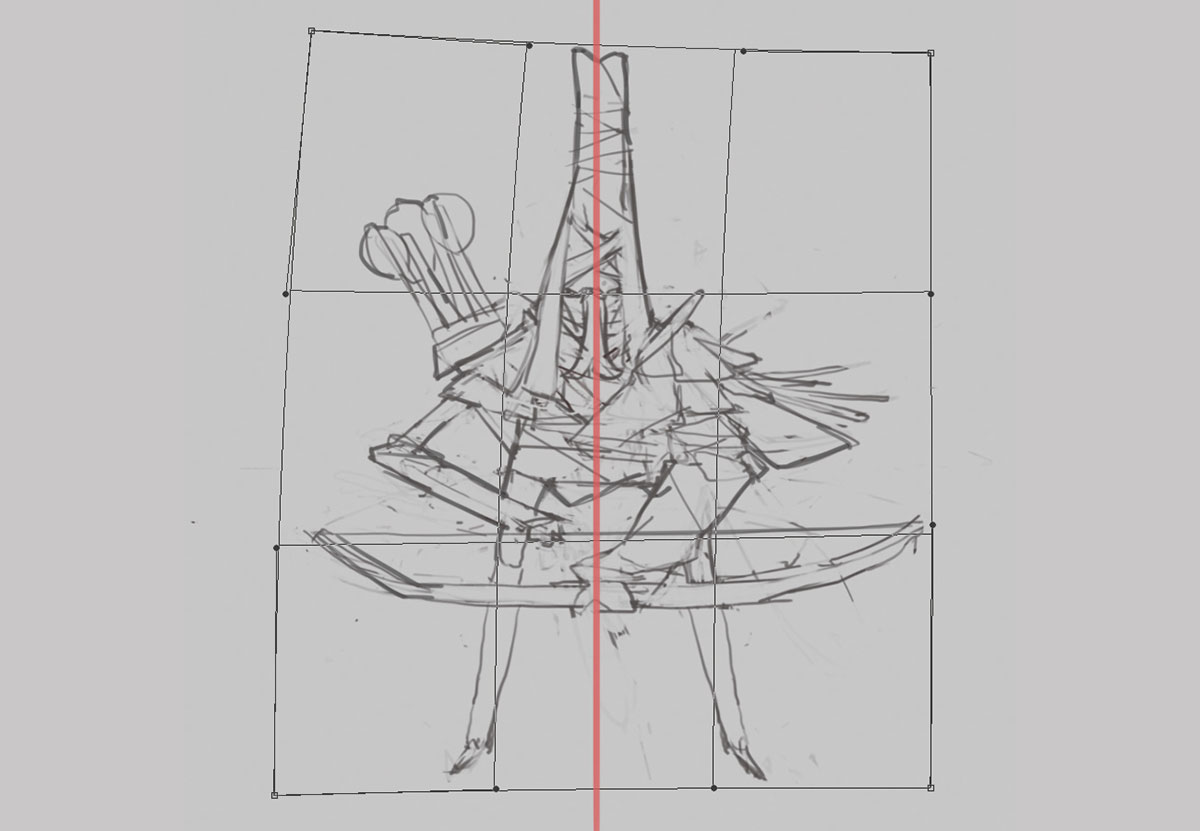
Jeg bestemmer meg for å tegne en bueskytter. Under skissering har jeg en tendens til å prioritere karakterens silhuett og utgjøre. Jeg foretrekker å utforske den med linjekunst i stedet for å blokkere ut figurene med solide fargebørster, så jeg kan utforske detaljene i tegnet samtidig. Husk å vende lerretet ditt ofte for å sikre at sammensetningen ikke er av nøkkelen. Jeg bruker Photoshops Wrap Tool (Rediger & GT; Transform & GT; Wrap) for å gjøre justeringer for større skala.
02. Utvikle ideen din

Jeg tenker på hvordan skissen ser på en vanlig bakgrunn, og prøver å skape en interessant sammensetning for å selge karakteren. Det tar meg litt lang tid å finne en pose / sammensetning som jeg er helt fornøyd med. Etter å ha fullført karakteren Pose, er det for det meste om å bruke flere detaljer og bestemme hvilket element som skal brukes i utførelsen. Det er mye moro å utforske utformingen av hodestykket i dette stadiet.
03. Lag et utvalg
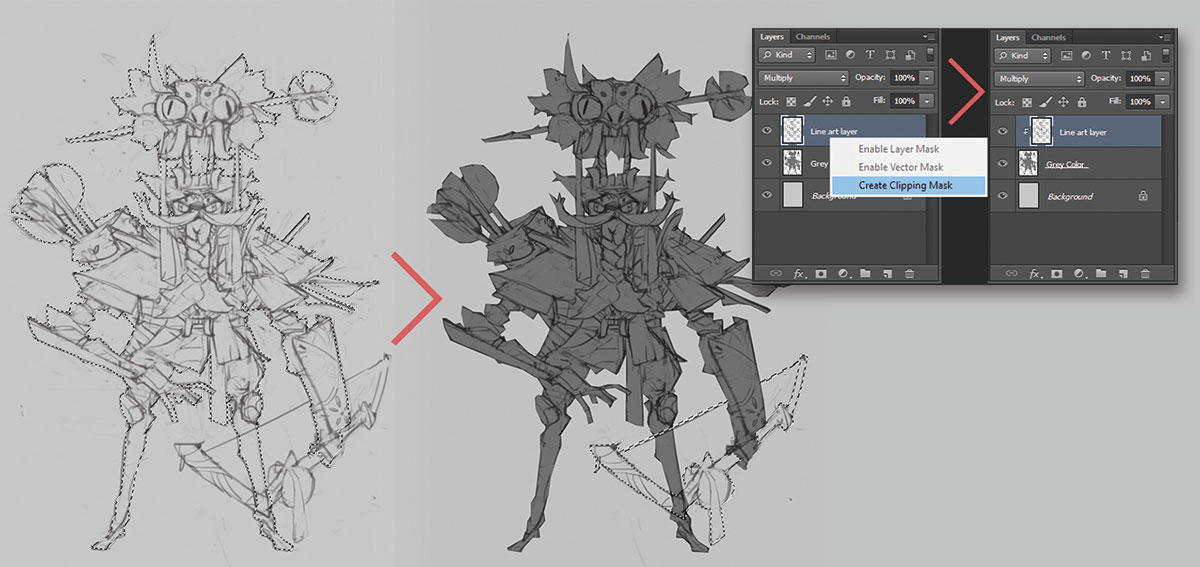
Du er velkommen til å bruke hvilket utvalg verktøyet du er komfortabelt med: Lasso, Quick Selection, Magic Wand og så videre. I dette tilfellet bruker jeg Photoshops polygonale lasso-verktøy fordi det er mange rette linjer og harde kanter i min tegnskisse.
Etter valget lager jeg et annet lag under mitt linjekunstlag og fyller det valgte området med grått. Deretter velger jeg å lage klippemaske fra rullegardinmenyen Lag. Dette gjør det grå fargelaget som en maske. Jeg holder buen på et separat lag.
04. Definer grunnfargen
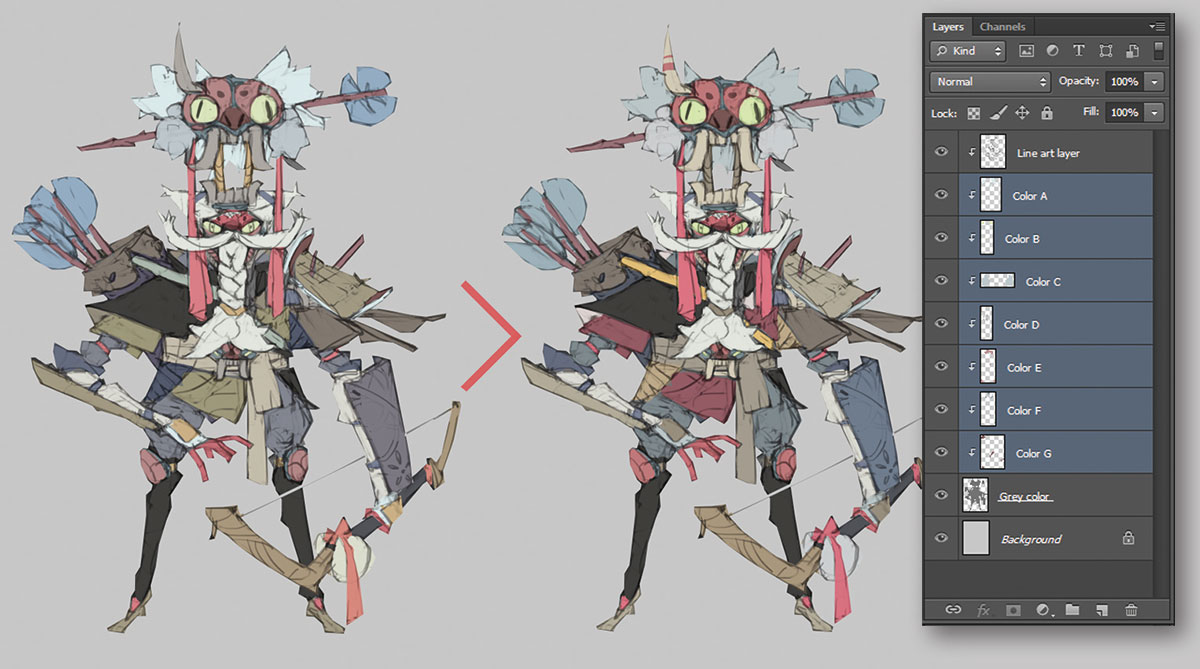
Jeg lager deretter lag for basisfarger (hvert lag består av en eller to lignende farger) under linjekunstlaget. Deretter foretar jeg justeringer til hvert lag med Hue / Metningsverktøyet til jeg er fornøyd med resultatet. Jeg finner denne metoden praktisk og hyggelig, spesielt når du vil gjøre fargevariasjoner for karakteren din.
05. Legg til skygger og fullfør farger
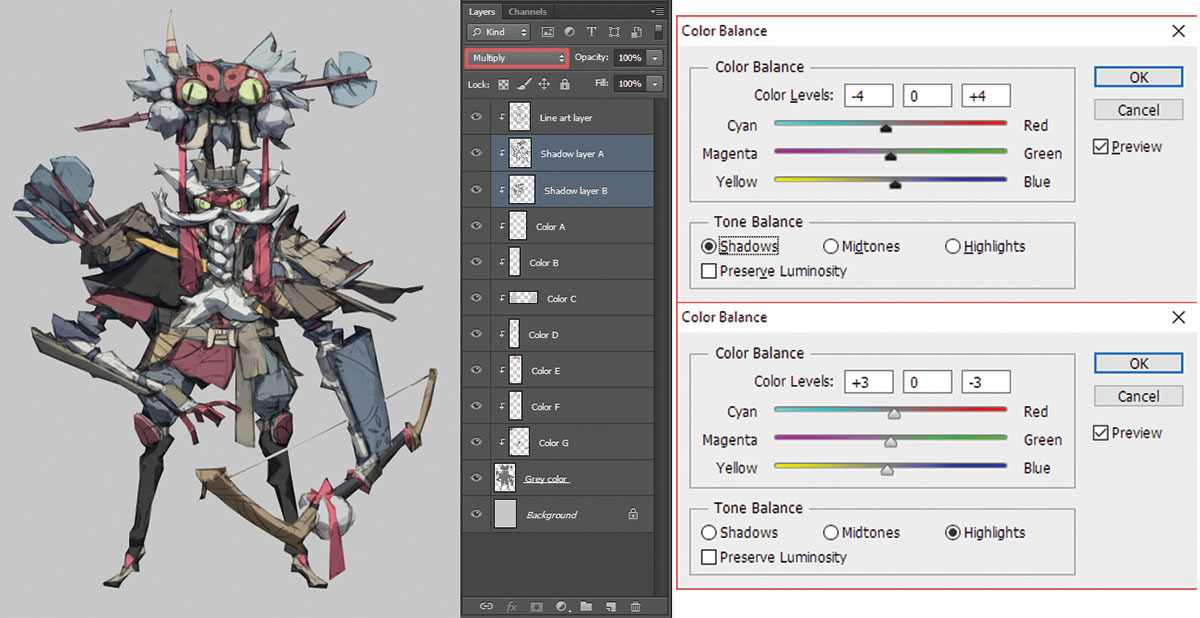
Jeg lager et annet lag på toppen av basen fargelagene og angir blandingsmodus for å multiplisere. Jeg bruker en farge med 50 prosent lyshet og lav metning for dette skyggelaget. Ved hjelp av en børste med variert opasitet, kan jeg lage forskjellige skygge nyanser. (Du kan alltid lage et annet multiplisert lag på toppen hvis du trenger mer dybde på skyggen.)
Etter noen justeringer på basisfargelag, fusjonerer jeg sammen alle lagene sammen. Deretter lager jeg en annen fargejustering ved hjelp av fargebalanse (Image & GT, justering og GT; fargebalanse). Dette er først og fremst for å forene den generelle fargen.
06. Gjør ansiktet først
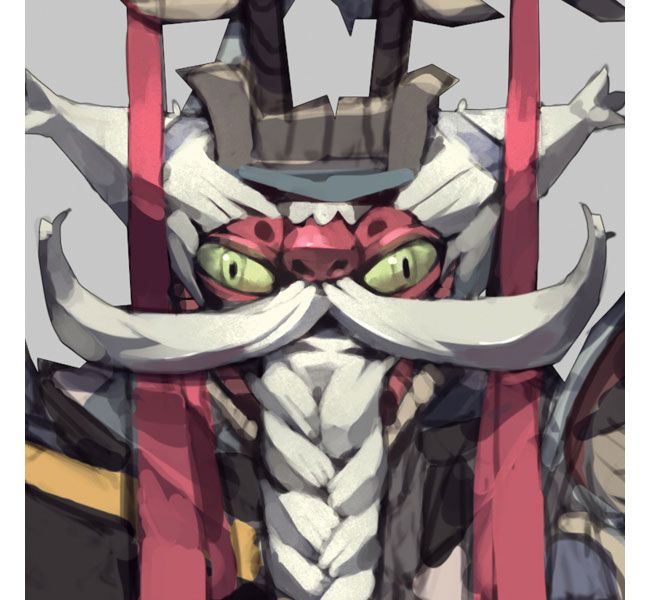
Herfra handler det om å gjøre hele bildet. Jeg elsker å starte fra ansiktet fordi det er den viktigste delen av et tegn. Jeg tror at ansiktet har den største innflytelsen over kunststilen, og det bestemmer retningen du går for (morsom, seriøs, kul, søt ...). For å lyse opp et bestemt område, bruker jeg Dodge-verktøyet med min støybørste, som gir området litt støytekstur.
07. Render masker og armer

Fordi dette er en japansk-tema karakter, understreker jeg design av spøkelsesmasker på hodet og midjen. Jeg gir øynene på masken toppen av hodet en glanset overflate for å gjøre masken ser livlig ut. Masken på midjen er faktisk hans beltespenne.
For meg er hendene viktige. Mye som ansiktet, er de områdene av en figur som betrakteren vil fokusere på, spesielt i en sammensetning som dette der de fleste kroppsdelene er skjult.
08. Render videre
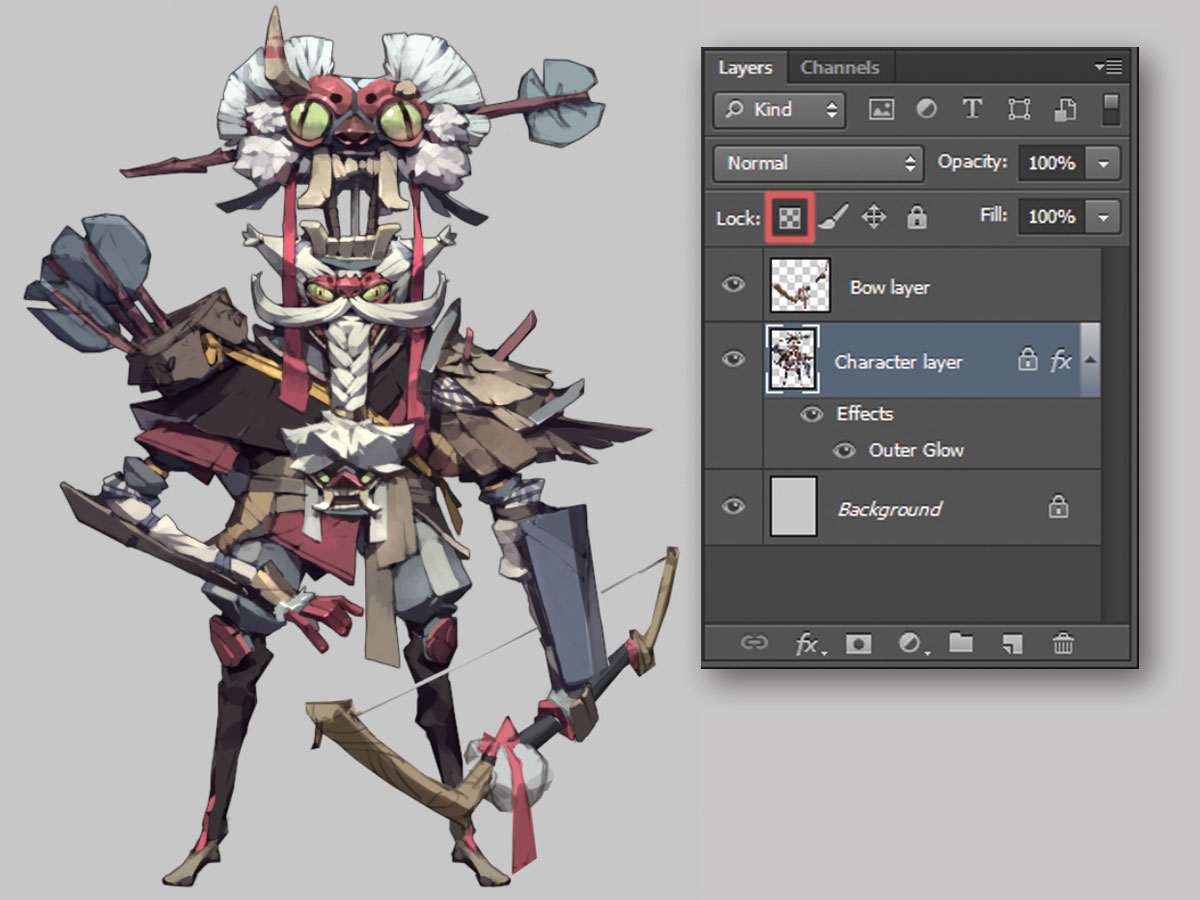
Jeg gjør resten av tegnet. På dette stadiet fokuserer jeg bare på å polere overflatene og rengjøre konturene. Å ha hele karakteren på et enkelt lag gjør det mulig for meg å lage formjustering ved hjelp av vridning og flytende verktøy. Viktigst, jeg kan låse gjennomsiktige piksler på den, noe som er en stor hjelp, spesielt når jeg maler de skarpe kantene på karakteren min. Jeg bruker flekkverktøyet til å blande farger på større overflater.
09. Dupliser pilene

Digital kunst kommer i egen hånd når det gjelder gjentatte elementer (i dette tilfellet pilen fletches). Jeg maler bare den som er på toppen av hodet og dupliserer det for resten. Men sørg for at du gjør noen endringer etter å ha duplisert dem, så de er ikke identiske.
Videre legger du til noe volum til de tynne overflatene som fjærene, stoffet og strengene, slik at de ikke ser for flate ut.
10. Vær selektiv med små detaljer

Nå som jeg har alle linjene og grove overflater ryddet opp, er det på tide å bruke mindre detaljer og mønster til tegnet. Elementer som riper på harde overflater og rynker på stoff er nyttige, men prøv ikke å overdrive dem.
Det er greit å legge igjen noen store overflater tomme: Disse tomme mellomromene vil sette de små detaljene av, ved å gjøre dem mer merkbare.
11. Legg en skygge eller to

La oss ikke glemme skyggene kastet av objektene vi nettopp har lagt til. Korrekt plassert kasteskygger er viktige fordi de bidrar til å gjøre bildet ditt mer overbevisende. Deretter deler jeg objektene i forskjellige visuelle fly for å skape større dybde på feltet for bildet. For eksempel er karakterens høyre arm i forgrunnen, slik at fargen skal være mer solid i forhold til høyre ben.
12. Juster lysstyrken

På dette stadiet er jeg ganske fornøyd med karakteren. Men å ta et skritt tilbake fra bildet jeg skjønner at fokuset på bildet ikke lenger er på poengene som jeg opprinnelig hadde i tankene. For å fikse dette, dupliserer jeg først karakterlaget og senker lysstyrken og metningen. Etter det, med en myk kant børste, sletter jeg de områdene jeg vil pope. Det samme gjelder buelaget.
13. Legg til en enkel bakgrunn

For å trekke oppmerksomheten til ansiktsområdet skaper jeg en enkel bakgrunn med en lys sirkel bak hodet. Jeg legger også til kasteskygger på bakken for å størkne bildet.
14. Fullfør opp
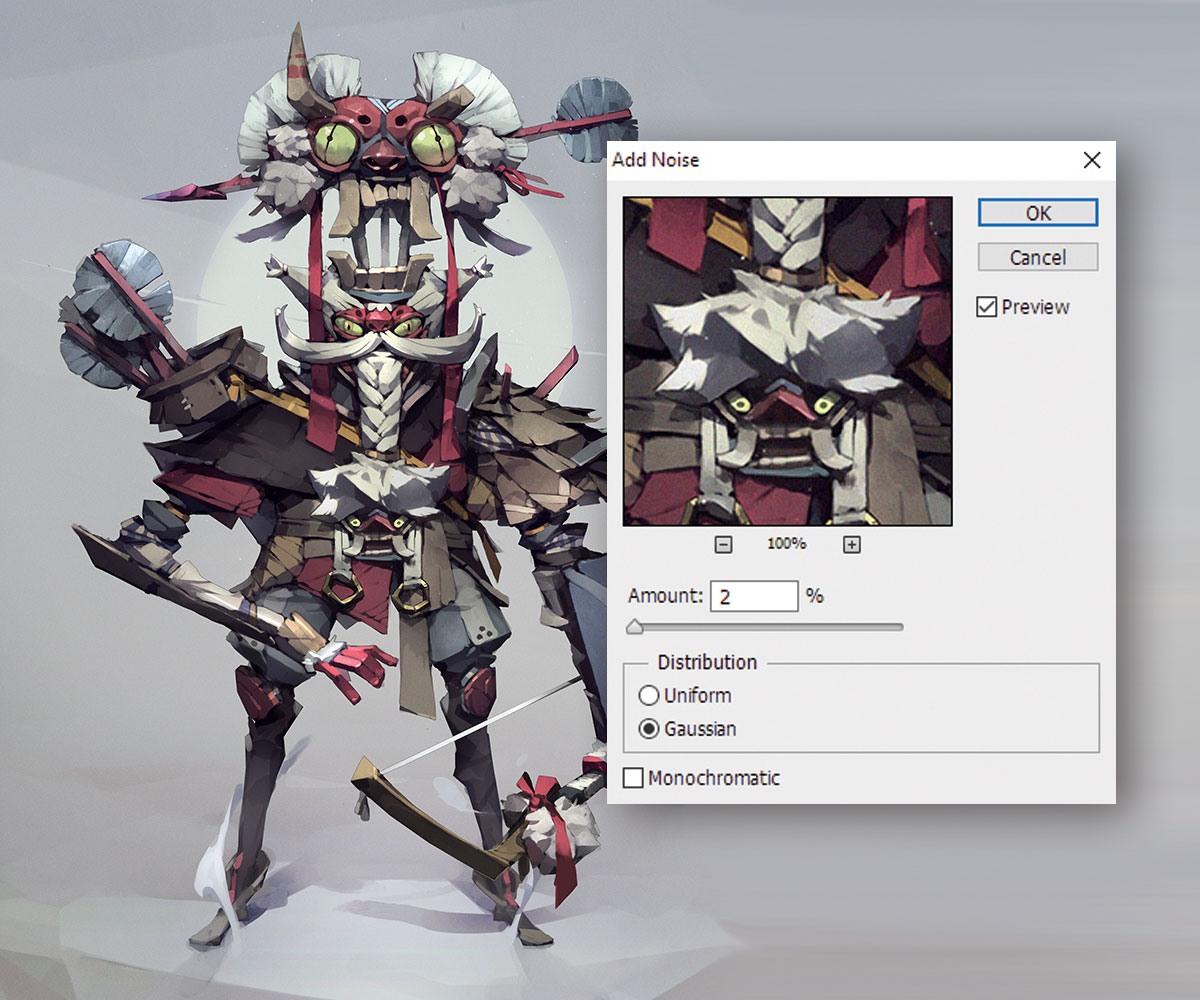
For å vikle opp ting, bruker jeg litt kontrast og atmosfærisk belysning på tegnet for å gjøre scenen mer interessant. Jeg raster også på lagstilen, bruker smussverktøyet til å slappe av noen områder på baksiden og bruke et støyfilter.
Denne artikkelen ble opprinnelig publisert i utgave 153 av Imaginefx. , verdens bestselgende magasin for digitale artister - fullpakket med workshops og intervjuer med fantasy og sci-fi artister, pluss must-have kit vurderinger. Kjøp problem 153 her eller Abonner på Imaginefx her .
Spesielt juletilbud: Spar opptil 47% på et abonnement på IMAGINEFX Magazine for deg eller en venn til julen. Det er et begrenset tilbud, så flytte raskt ...
Relaterte artikler:
- Tegn en figur på under fem minutter
- 5 nøkkeltrender i karakterdesign
- Hvordan tegne manga tegn
hvordan - Mest populære artikler
Brand Typografi: En komplett guide
hvordan Sep 13, 2025[1. 3] Pentagram skapte et skreddersydd skrifttype for det offentlige teatret (Bilde Kreditt: Pentagram for publikum) ..
Bruk chart.js for å slå data til interaktive diagrammer
hvordan Sep 13, 2025[1. 3] Side 1 av 2: Bruke Chart.js: Trinn 01-10 Bruke Chart.js: Trinn 01-1..
Legg til ui animasjoner på nettstedet ditt
hvordan Sep 13, 2025[1. 3] De fleste ser brukergrensesnitt daglig, enten det er inne i en mobilapp eller på et nettsted, så det er viktig å få det..
Lag realistisk 3D-hår og pels i 3DS Max og V-ray
hvordan Sep 13, 2025[1. 3] Ikke gå glipp av det Vertex 2018. , vår debuthendelse for CG-fellesskapet. Pakket..
Hvordan digitalt skulptur i Zbrushcore
hvordan Sep 13, 2025[1. 3] ZbrushCore ($ 149.95 for en enkeltbrukerlisens) er en forenklet versjon av Zbrush. som fungerer ..
Hvordan bygge en fullside nettside i vinkel
hvordan Sep 13, 2025Side 1 av 4: Side 1 Side 1 [1. 3] Side 2 [1. 3] Side 3 ..
Topp tips for å skulpturere en skapning i Zbrush
hvordan Sep 13, 2025[1. 3] Å demonstrere å bygge en skapning i zbrush jeg bruker dette stykket 3D Art. Jeg jobber med, designet av ..
Kategorier
- AI Og Maskinlæring
- AirPods
- Amazon
- Amazon Alexa & Amazon Echo
- Amazon Alexa & Amazon Echo
- Amazon Brann TV
- Amazon Prime Video
- Android
- Android Telefoner Og Tavle
- Android -telefoner Og Nettbrett
- Android TV
- Apple
- Apple App Store
- Apple HomeKit & Apple HomePod
- Apple Music
- Apple TV
- Apple Watch
- Apps & Web Apps
- Apper Og Webapper
- Lyd
- Chrome & Chrome OS
- Chromebook & Chrome OS
- Chrome
- Cloud & Internet
- Sky Og Internett
- Sky Og Internett
- Datamaskiner
- Computer History
- Ledningen Cutting & Streaming
- Ledning Og Streaming
- Splid
- Disney +
- DIY
- Elektriske Kjøretøyer
- Lesebrett
- Essentials
- Forklarere
- Spill
- Generelt
- Gmail
- Google Assistant Og Google Nest
- Google Assistant & Google Nest
- Google Chrome
- Google Docs
- Google Disk
- Google Maps
- Google Play-butikken
- Google Blad
- Google Slides
- Google TV
- Maskinvare
- HBO Maks
- Hvordan
- Hulu
- Internet Slang Og Forkortelser
- IPhone Og IPad
- Tenne
- Linux
- Mac
- Vedlikehold Og Optimalisering
- Microsoft Edge
- Microsoft Excel
- Microsoft Office
- Microsoft Outlook
- Microsoft PowerPoint
- Microsoft Lag
- Microsoft Word
- Mozilla Firefox
- Netflix
- Nintendo Switch
- Paramount +
- PC Gaming
- Peacock
- Foto
- Photoshop
- PlayStation
- Personvern Og Sikkerhet
- Personvern Og Sikkerhet
- Personvern Og Sikkerhet
- Product Roundups
- Programmering
- Bringebær Pi
- Roku
- Safari
- Samsung-telefoner Og Tavle
- Samsung -telefoner Og Nettbrett
- Slack
- Smart Home
- Snapchat
- Sosiale Medier
- Rom
- Spotify
- Tinder
- Feilsøking
- TV
- Video Games
- Virtuell Virkelighet
- VPN
- Nettlesere
- Wifi Og Routere
- Wifi & Ruters
- Windows
- Windows 10
- Windows 11
- Windows 7
- Xbox
- YouTube Og YouTube TV
- YouTube Og YouTube TV
- Zoom
- Explainers







